由于对于rss的应用程序不熟悉,所以使用Outlook接收rss。使用过程和平时收邮件没有什么差别。
唯一的遗憾是鉴于安全考虑,outlook没有全部下载网页,所以每次都要打开浏览器。有时候遇到一些需要详细阅读或要收藏的(比如我预备加入pocket)都要走一遍浏览器。网页多了,就感觉有些烦人了。
有需求,就找解决方案。
我的方案:创建一个outlook的插件,保存需要的网址。
IDE:vs2010。
outlook:2007
step 1:创建项目,名称RssLinkExport. 请注意我没有选择c#节点下的outlook插件类型。采用通用的插件模型,这样可以更好控制outlook。
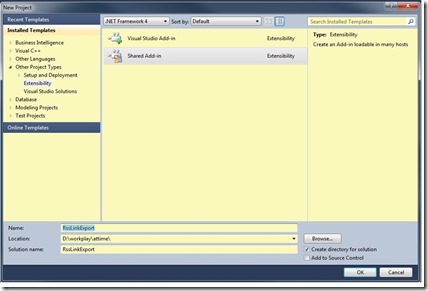
step 2:选择目标对象Microsoft OutLook。这个是必须的,关系到注册表的设定。
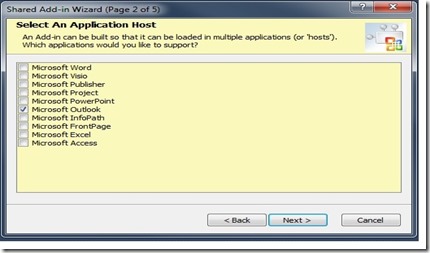
step 3:给插件起一个名称,这是给outlook用户看的。

step 4:决定安装程序用户是否共享这个组件。建议全部勾选。省得用的时候要重启一下。
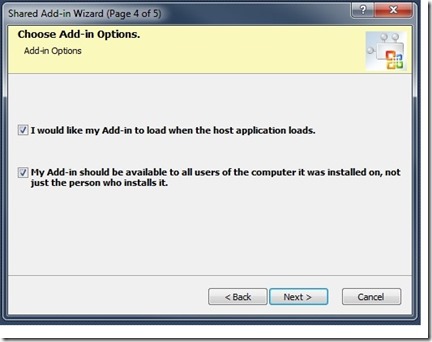
step 5:汇总信息,finish即可。
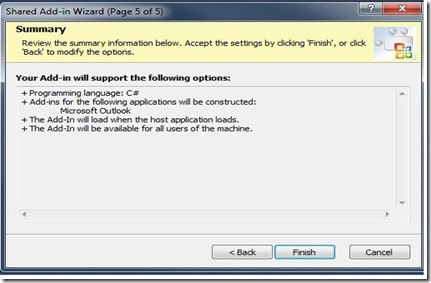
step 6:开发前,加入必要的reference。因为我们开发的模型是通用的。所以需要增加outlook互操作的dll。默认位置在C:\Windows\assembly\GAC\Microsoft.Office.Interop.Outlook\12.0.0.0__71e9bce111e9429c\Microsoft.Office.Interop.Outlook.dll
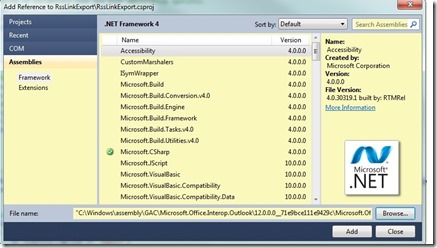
step 7:检查是否加入成功Microsoft.Office.Interop.Outlook。
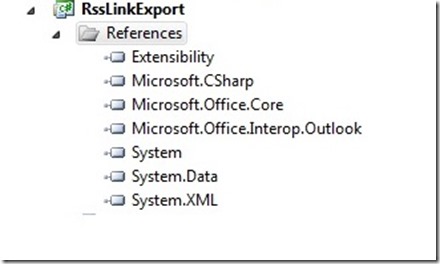
step 8: 写代码了。由于代码不多,就都写在Connect类里面了。
申明变量
private string rssEntryID; // 用于识别rss目录,按照outlook开发,每个对象都有一个id。 private Microsoft.Office.Interop.Outlook.Application app; // 缓存outlook的对象 CommandBarButton exportBtn; // 控件 Regex reUrl; // 正则对象,筛选url。
初始化
public Connect()
{
rssEntryID = null;
// 初始化正则表达式。至于为什么要这样写,可以参考rss的数据格式。
reUrl = new Regex("HREF=\"(?<key>http:[^\"]+)\"", RegexOptions.Compiled);
}
缓存application对象
public void OnConnection(object application, Extensibility.ext_ConnectMode connectMode, object addInInst, ref System.Array custom)
{
applicationObject = application;
addInInstance = addInInst;
// 在启动阶段,缓存应用的对象。如果您熟悉com开发,应该对此很熟悉。
app = application as Microsoft.Office.Interop.Outlook.Application;
}
增加工具栏的按钮,需要的时候触发保存。
public void OnStartupComplete(ref System.Array custom)
{
// save rss ID
Microsoft.Office.Interop.Outlook.MAPIFolder rssFolder = app.ActiveExplorer().Session.GetDefaultFolder(OlDefaultFolders.olFolderRssFeeds);
rssEntryID = rssFolder.EntryID;
CommandBars commandBars = app.ActiveExplorer().CommandBars;
// 判断:万一插件有异常,之前新增控件没有移除的话,就不需要新增了。
foreach (CommandBarControl control in commandBars["Standard"].Controls)
{
if (control.Caption == "export")
{
exportBtn = control as CommandBarButton;
break;
}
}
if (exportBtn == null)
{
exportBtn = (CommandBarButton)commandBars["Standard"].Controls.Add(1
, System.Reflection.Missing.Value
, System.Reflection.Missing.Value
, System.Reflection.Missing.Value
, System.Reflection.Missing.Value);
exportBtn.Caption = "export";
}
exportBtn.Click += new _CommandBarButtonEvents_ClickEventHandler(exportBtn_Click); }
移除control
public void OnBeginShutdown(ref System.Array custom)
{
// 程序退出前,销毁新增的控件。
if (exportBtn != null)
{
exportBtn.Delete(System.Reflection.Missing.Value);
exportBtn = null;
}
}
触发事件
void exportBtn_Click(CommandBarButton Ctrl, ref bool CancelDefault)
{
List<string> urls = new List<string>();
// 检查当前目录是否rss
Microsoft.Office.Interop.Outlook.MAPIFolder selectedFolder = app.ActiveExplorer().CurrentFolder;
Microsoft.Office.Interop.Outlook.MAPIFolder parentFolder = selectedFolder.Parent as Microsoft.Office.Interop.Outlook.MAPIFolder;
if (parentFolder == null) return;
if (rssEntryID == null || rssEntryID.Equals(parentFolder.EntryID) == false) return;
// 获取界面操作后,选择的对象列表。selection是office的对象。
Selection selectdItems = app.ActiveExplorer().Selection;
if (selectdItems == null) return;
foreach (object objSelected in selectdItems)
{
// 转换成PostItem
Microsoft.Office.Interop.Outlook.PostItem pItem = objSelected as Microsoft.Office.Interop.Outlook.PostItem;
if (pItem == null) continue;
// 获取格式,这是防御性编码,因为我常用的rss对象都是html的。
OlBodyFormat bodyFmt = pItem.BodyFormat;
string pItemBody = null;
if (bodyFmt == OlBodyFormat.olFormatHTML)
{
pItemBody = pItem.HTMLBody;
}
else
{
pItemBody = pItem.Body;
}
// 导出的对象标注蓝色分类,我并没有删除。所以如果已经标注就说明曾经导出过了。
if (pItem.Categories == null)
{
pItem.Categories = "Blue Category";
// 这步很关键。否则outlook不会立即刷新界面。
pItem.Save();
// 获取url地址
Match urlMa = reUrl.Match(pItemBody);
if (urlMa.Success)
{
urls.Add(urlMa.Groups["key"].ToString());
}
}
}
// 把全部url保存到我的文件夹。
if (urls.Count > 0)
{
string baseFolder = Environment.GetFolderPath(Environment.SpecialFolder.MyDocuments);
string targetFolder = string.Format("{0}\\bel", baseFolder);
DirectoryInfo di = new DirectoryInfo(targetFolder);
if (di.Exists == false)
{
di.Create();
}
DateTime dtNow = DateTime.Now;
string targetFile = string.Format("{0}\\urls_{1}{2}{3}.txt", targetFolder, dtNow.Year, dtNow.Month, dtNow.Day);
StreamWriter sw = new StreamWriter(targetFile, true);
foreach (string url in urls)
{
sw.WriteLine(url);
}
sw.Close();
// 这时候你应该看到url的文本了。
}
}
step 9:调试。默认的外部程序是vs2010,所以你有必要指向outlook的目录。
debug" src="/Upload/Images/2014120413/963814CAD5FE7BE0.jpg" alt="debug" width="438" height="296" border="0" />
step 10:插件成功load后,界面显示的控件--“export”。

step 11:单击export后,选择的item会显示蓝色分类。

step 12:vs2010会自动创建发布包,但默认情况不会build,你需要手工build。
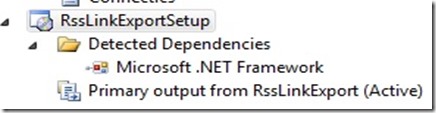
step 13:这是成功创建的安装程序。

step 14:试试看吧。
最后感谢施向阳同学的正则表达式技术支持。